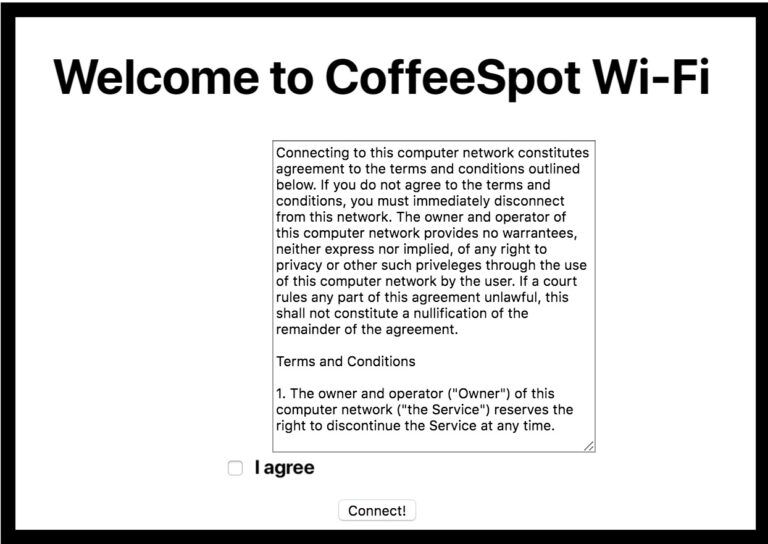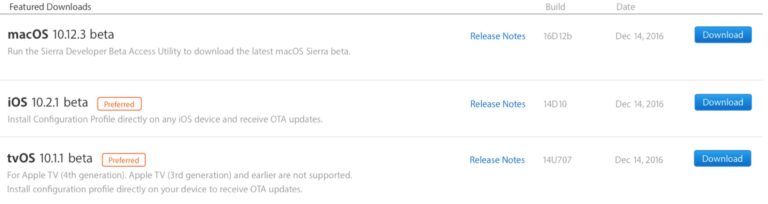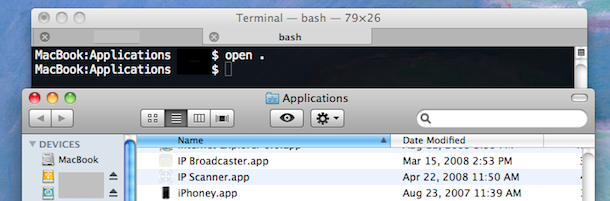Измените скорость записи замедленного видео на iPhone, отрегулировав FPS
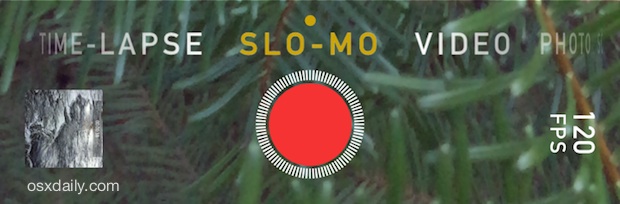
Искусственный интеллект поможет тебе заработать!
Все новые модели iPhone могут снимать и записывать высококачественное замедленное видео, переключившись в режим замедленной съемки в приложении «Камера». Возможно, менее известно, что вы можете изменить скорость захвата кадров в секунду (FPS) для замедленного видео, которая в основном определяет, насколько плавным и медленным будет воспроизведение видео, но также имеет более практическое преимущество для обычных пользователей, которое уменьшает размер файла фильма. размер, который мы сейчас обсудим.
Как изменить скорость записи замедленного видео на 240 или 120 кадров в секунду на камере iPhone
Программы для Windows, мобильные приложения, игры - ВСЁ БЕСПЛАТНО, в нашем закрытом телеграмм канале - Подписывайтесь:)
Во-первых, давайте покажем, как переключить скорость записи FPS для замедленного захвата видео в iOS, вы можете выбрать между 240 FPS или 120 FPS:
- Откройте приложение “Настройки” и перейдите в настройки “Фото и камера”.
- Перейдите в раздел «Камера» и нажмите «Записывать замедленное видео».
- Измените скорость записи на 720p при 240 кадрах в секунду или 1080p при 120 кадрах в секунду, нажав на свой выбор
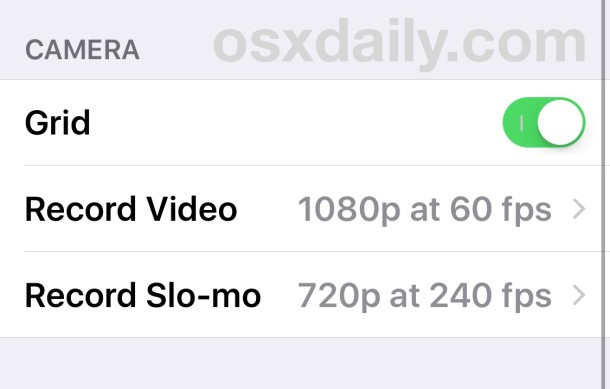
Вернитесь в приложение «Камера», и вы обнаружите, что запись в замедленном режиме изменилась на настройку, выбранную вами в настройках iPhone.
В некоторых предыдущих версиях iOS скорость замедленной записи контролировалась в самом приложении камеры следующим образом:
- Откройте приложение «Камера» и, как обычно, перейдите в раздел «Замедленная съемка».
- Нажмите на текст «240 FPS» (или 120 FPS) для переключения между настройками записи 240 или 120 кадров в секунду.
- Записывайте замедленное видео как обычно, независимо от отображаемого числа FPS будет определяться скорость записи видео.
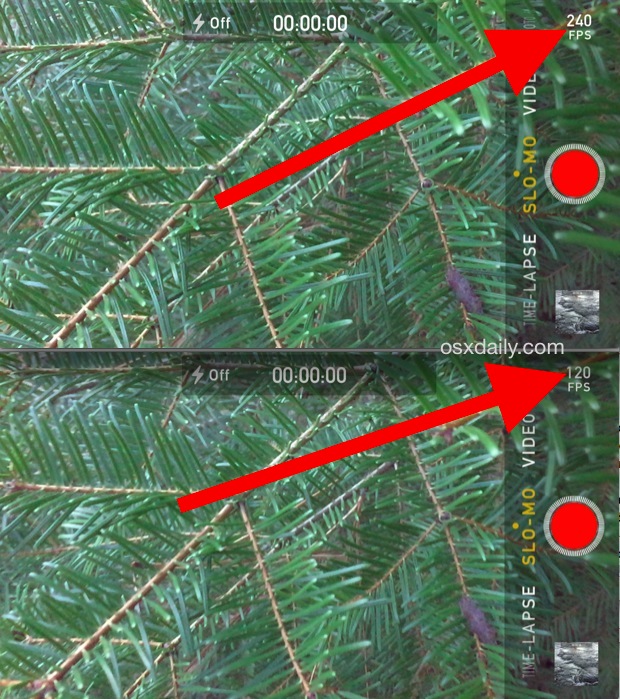
Многие пользователи не знают, что текст FPS, показанный в углу, на самом деле является переключателем кнопки, поскольку на самом деле не так много индикатора, который можно выбрать. Затем Apple изменила настройку, чтобы она находилась в приложении «Настройки», а не в самой камере, это зависит от версии iOS. Если вы не найдете его в одном месте, это в другом.
Вообще говоря, лучшие видеоролики с замедленной съемкой записываются со скоростью 240 кадров в секунду *, так как это буквально удваивает количество кадров и, таким образом, дает более медленное и плавное видео. Так зачем вам переключать настройку, если 240 FPS почти всегда лучше? У хардкорных видеоредакторов будет множество причин, но для большинства обычных пользователей основным определяющим фактором для использования 240 или 120 FPS является просто вопрос требований к хранилищу для iPhone (или iPad), поскольку записи видео с более высокой частотой кадров будут занимать значительно больше места для хранения на устройстве iOS.
Для более простой замедленной записи и обмена видео с более низким FPS также потребуют меньшего сжатия, поэтому, если вы делитесь ими в социальных сетях или загружаете их прямо со своего iPhone на YouTube или Instagram, вы обнаружите, что полученное видео может меньше артефактов из-за меньшего размера файла. В конечном итоге, если вам нужно видео высокого качества с разрешением 240 кадров в секунду в формате Full HD, вам нужно будет передавать эти видеофайлы на свой компьютер вручную, а не полагаться на их загрузку в какую-либо службу непосредственно с iPhone или iPad.
* Обратите внимание, что возможность переключения между записью видеоизображения 240 и 120 кадров в секунду ограничена новейшими моделями iPhone, более ранние модели либо настроены на более низкую скорость записи, либо, особенно для старых iPhone, не поддерживают замедленное движение захват видео вообще. Тем не менее, все iPhone могут снимать замедленное видео либо с помощью собственного приложения камеры, либо с помощью стороннего приложения, как описано здесь.
Программы для Windows, мобильные приложения, игры - ВСЁ БЕСПЛАТНО, в нашем закрытом телеграмм канале - Подписывайтесь:)